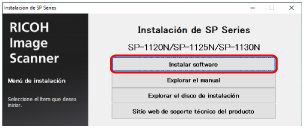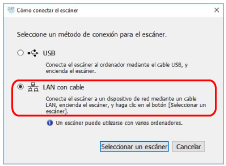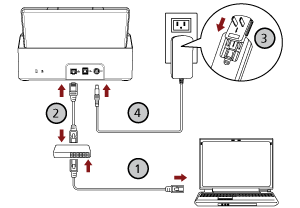Esta sección explica el procedimiento de instalación para que conecte el escáner a un dispositivo de red mediante LAN con cable y obtener una dirección IP automáticamente para el escáner desde el servidor DHCP.
Para conocer el procedimiento de desempaquetado del escáner, consulte Comenzando.
ATENCIÓN
Si hay instalada una versión antigua del software, desinstálela primero.
Consulte Desinstalar los software para conocer el procedimiento para desinstalar el software.
SUGERENCIA
El ajuste predeterminado de fábrica para obtener un dirección IP para el escáner se establece para obtener una dirección IP automáticamente.
-
Apague el ordenador e inicie sesión en Windows como un usuario con privilegios de administrador.
-
Inserte el Setup DVD-ROM en la unidad de DVD.
Aparecerá la ventana [Instalación de SP Series].
SUGERENCIA
Si la pantalla [Instalación de SP Series] no aparece, haga doble clic en "Setup.exe" del Setup DVD-ROM vía [Explorador de archivos] o [Equipo].
- Haga clic en el botón [Instalar software].
Aparecerá la ventana de información del software.
- Verifique la información y haga clic en el botón [Siguiente].
- Haga clic en el botón [Software de escáner].
- Instale el software siguiendo las instrucciones visualizadas en la ventana.
Aparecerá la ventana [Cómo conectar el escáner] cuando finalice la instalación del software.
- Seleccione [LAN con cable] y conecte el escáner al ordenador de la forma siguiente:
- Conecte el ordenador a un dispositivo de red mediante una LAN con cable o Wi-Fi (
 ).
).
Para obtener información acerca de cómo conectar el ordenador a una red, consulte el manual del ordenador.
- Conecte el escáner a un dispositivo de red mediante una LAN con cable (
 ).
).
- Conecte el cable de alimentación al escáner y la toma de CA (
 ,
, ).
).
- Encienda el escáner.
- Haga clic en el botón [Seleccionar un escáner] en la ventana [Cómo conectar el escáner].
Aparecerá la ventana [Herramienta de selección de escáner].
- En la lista de escáneres, seleccione el escáner que desea utilizar y, a continuación, haga clic en el botón [Aceptar].
En la lista de escáneres se muestra el número de serie del escáner como nombre del escáner por defecto.
El número de serie está impreso en la etiqueta del lado posterior del escáner. Para obtener detalles, consulte Verificación de la etiqueta del producto.
Para obtener información sobre la herramienta de selección de escáner, consulte la Ayuda de Network Setup Tool for SP Series.
-
Haga clic en el botón [Salida] en la ventana [Instalación de SP Series].
- Inicie la aplicación de digitalización de imágenes y seleccione el escáner que utilizará para la digitalización.
El nombre del escáner depende del tipo de controlador del escáner y el método de conexión del escáner.
Seleccione el nombre del escáner que se utiliza para una conexión LAN con cable. Para obtener más información, consulte la ayuda del controlador del escáner.
-
Compruebe si el escáner está listo para iniciar la digitalización.
SUGERENCIA
Si no se inicia la Herramienta de selección de escáner, siga el siguiente procedimiento para iniciarla.
Windows Server 2012
Haga clic con el botón derecho en la pantalla de Inicio y seleccione [Todas las aplicaciones] en la barra de aplicaciones → [Herramienta de selección de escáner for SP Series] ubicada en [SP series].
Windows Server 2012 R2
Haga clic en [↓] en la parte inferior izquierda de la pantalla de Inicio y seleccione [Herramienta de selección de escáner for SP Series] ubicada en [SP series].
Para visualizar [↓], mueva el puntero del ratón.
Windows 10/Windows Server 2016/Windows Server 2019/Windows Server 2022
Haga clic en el menú [Inicio] → [SP Series] → [Herramienta de selección de escáner for SP Series].
Windows 11
Haga clic en el menú [Inicio] → [Todas las aplicaciones] → [SP Series] → [Herramienta de selección de escáner for SP Series].